إصلاح للحصول على رمز الخطأ التحديث 80244022 في ويندوز 7

الآن ، لدى العديد من المستخدمين نظام التشغيل Windows 7 ويقومون بتثبيت التحديثات التي تم إصدارها عليه بانتظام. ومع ذلك ، ليس من الممكن دائمًا تنفيذ هذا الإجراء بنجاح ، وأحيانًا يواجه المستخدم أخطاءً مصحوبة برموز مختلفة. واحد منهم لديه التعيين 80244022 ويمكن أن يشير إلى مجموعة متنوعة من المشاكل ، من مشاكل الاتصال بالإنترنت ، إلى عدم وجود ملفات نظام معينة. في هذه المقالة ، نريد مساعدة المستخدمين المبتدئين وذوي الخبرة في التعامل مع هذه الصعوبة عن طريق تحديد أفضل طريقة للحل.
نصلح خطأ التحديثات بالكود 80244022 في Windows 7
نظرًا لأنه من المستحيل أن نقول بشكل لا لبس فيه ما هو خيار الحل المناسب في موقف معين ، عليك فقط أن تفحص كل طريقة بدوره ، بدءًا من أبسط الطرق وأكثرها فعالية ، وتنتهي بأساليب أكثر تعقيدًا ونادراً ما تتم مواجهتها. من خلال التجربة فقط ، يمكنك فهم ما يمنع الترقية بالضبط ، ولن يستغرق الإصلاح نفسه الكثير من الوقت.
الأسلوب 1: التحقق من التاريخ والوقت
بالنسبة لنظام Windows ، من المهم جدًا تحديد التاريخ والوقت بشكل صحيح. إذا كانت قيم هذه المعلمات لا تتوافق مع الواقع ، يمكنك الحصول على عدد من المشاكل ، من بينها خطأ في الكود 80244022 . في هذه الحالة ، تحتاج فقط إلى التحقق من صحة المعلمات المذكورة وتغييرها إذا لزم الأمر:
- افتح القائمة "ابدأ" وانتقل إلى قسم "لوحة التحكم" .
- قم بالتمرير إلى قسم التاريخ والوقت .
- سيتم فتح نافذة صغيرة جديدة ، يجب عليك النقر فوق "تغيير التاريخ والوقت" .
- استخدم القائمة التي تظهر لتعيين القيم الصحيحة.
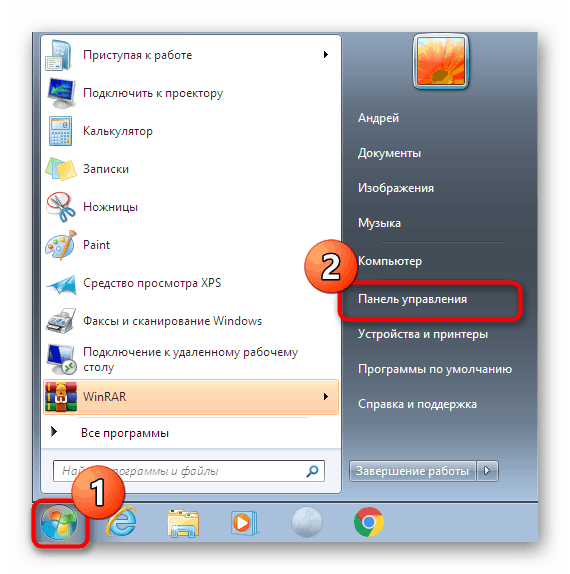
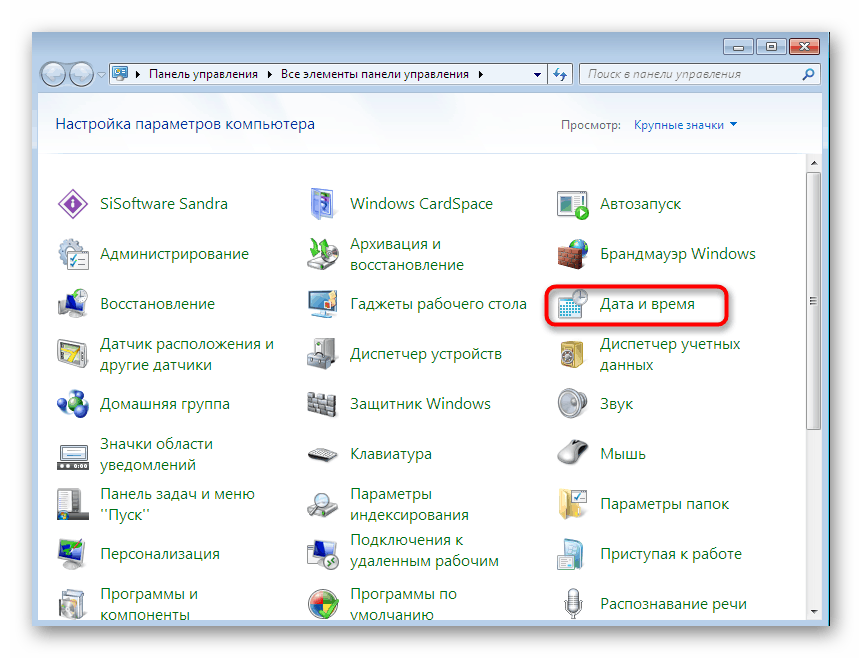
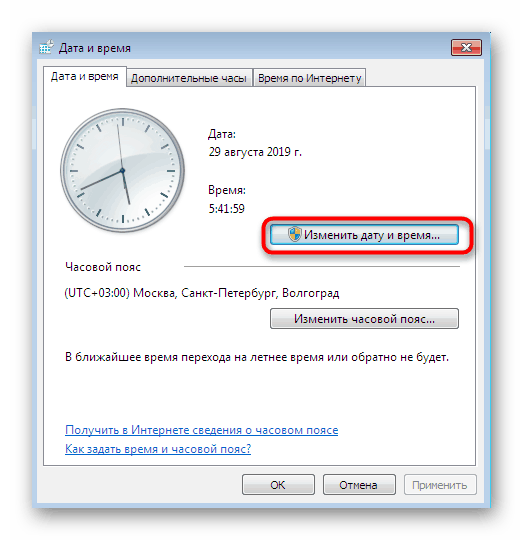

ومع ذلك ، ليس دائما تغيير عادي في الوقت الناجح. من المحتمل أن تكون المواقف التي توجد فيها صعوبات في المزامنة أو يتم فقد التاريخ بالكامل بعد إعادة تشغيل الكمبيوتر. ستجد المزيد من المعلومات التفصيلية حول هذه المواضيع في مقالاتنا الأخرى من خلال النقر على الروابط أدناه.
مزيد من التفاصيل:
نحن نزامن الوقت في ويندوز 7
نحن نحل مشكلة إعادة ضبط الوقت على جهاز الكمبيوتر
الطريقة 2: استخدام مستكشف الأخطاء ومصلحها
يوجد في كل إصدار حالي من Windows نظام مضمن للكشف عن المشاكل وتصحيحها. إنه يعمل في اتجاهات مختلفة ، لأنه يساعد على إصلاح الأخطاء مع التحديثات. ليس هناك ما يضمن مئة في المئة أن هذه الطريقة ستعمل بالتأكيد ، ومع ذلك ، لن تحتاج إلى أي جهد تقريبًا ، لذلك يجب عليك بالتأكيد تجربتها.
- العودة إلى "لوحة التحكم" ، حيث حدد قسم "مركز الدعم" .
- انتقل لأسفل النافذة ، حيث ستجد فئة "استكشاف الأخطاء وإصلاحها" .
- في النافذة التي تفتح ، انقر على نقش "النظام والأمان" للحصول على قائمة كاملة بجميع خيارات التصحيح.
- في القائمة التي تظهر ، ستحتاج إلى تحديد "Windows Update".
- راجع المعلومات المعروضة في معالج استكشاف الأخطاء وإصلاحها ، ثم تابع.
- انتظر حتى يكتمل الفحص واتبع التعليمات التي تظهر على الشاشة.
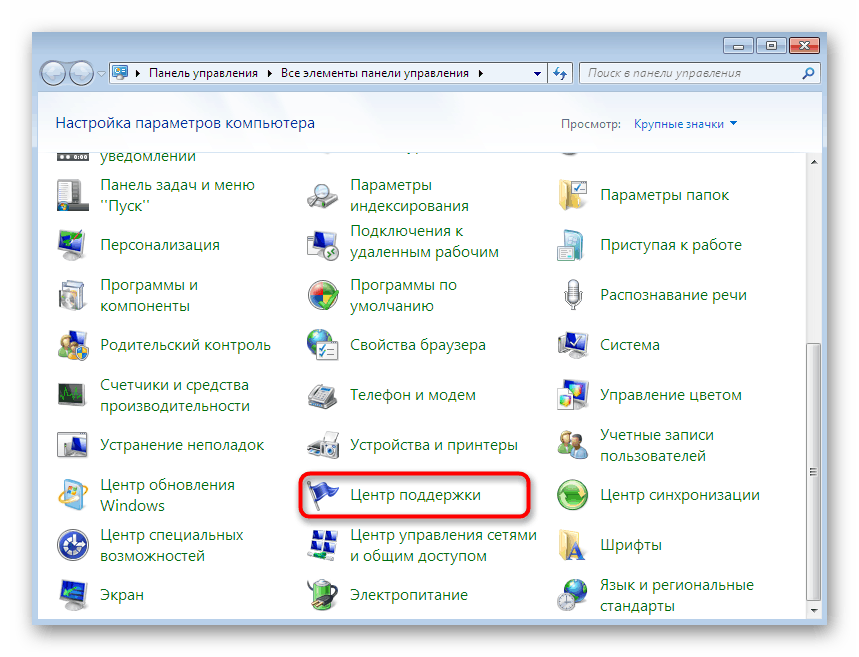
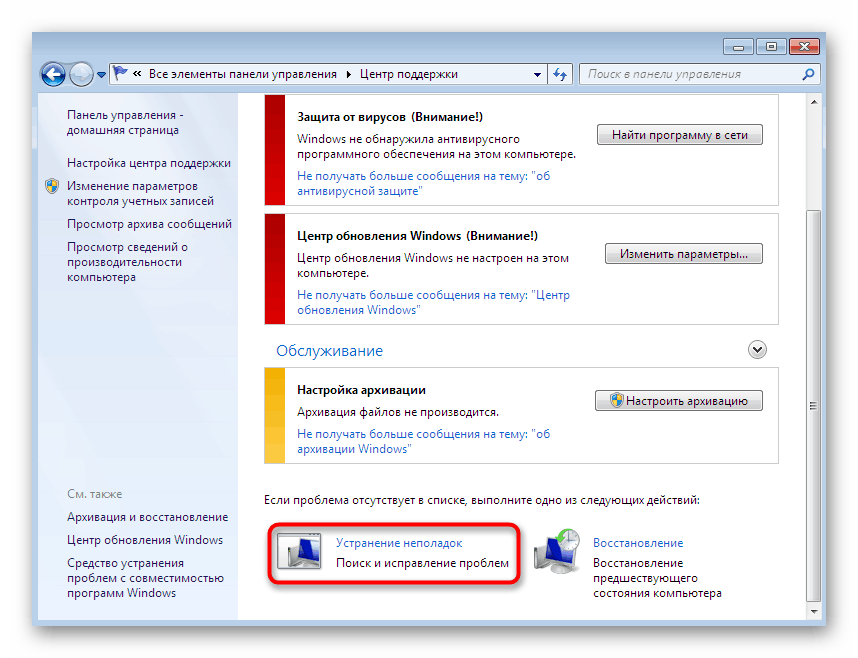
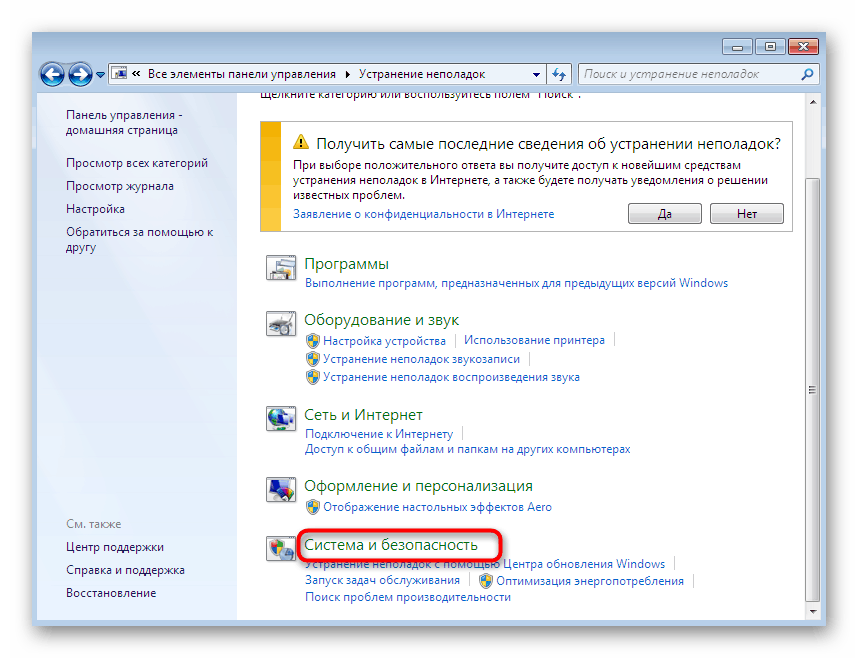
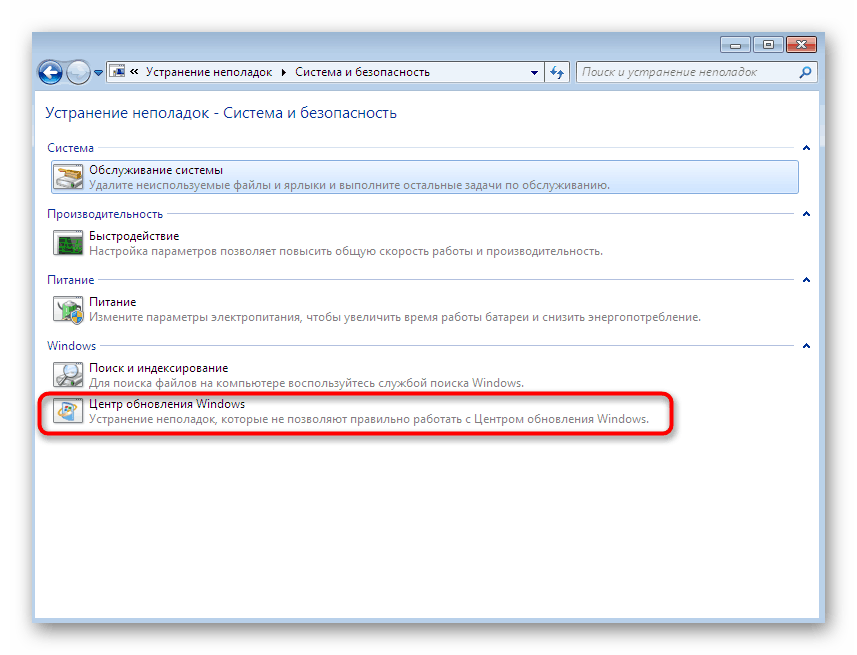
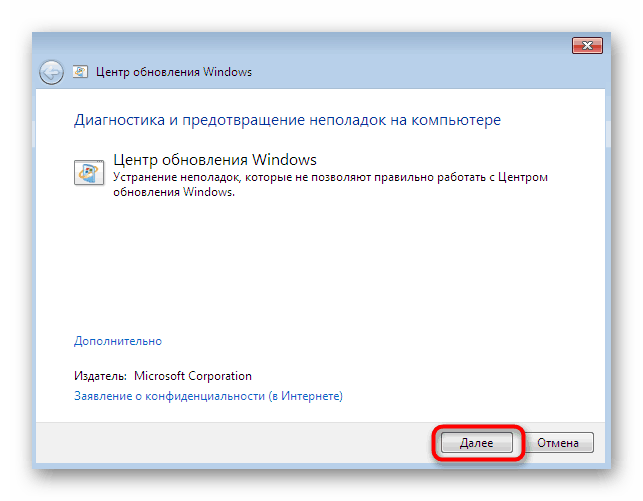
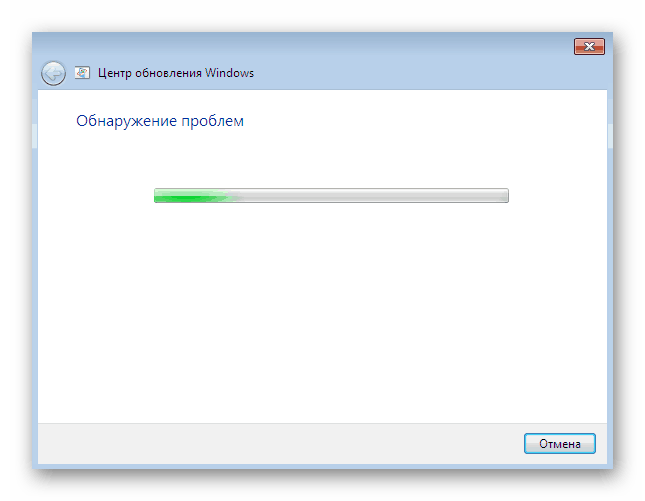
عادةً ، بعد اكتمال الفحص ، ستتلقى إشعارًا بعدم العثور على أي أخطاء أو إصلاح المشكلات التي تم اكتشافها بنجاح. بالإضافة إلى ذلك ، قد تظهر بعض الإرشادات التي يجب اتباعها حتى تتمكن الأداة من إكمال عملها.
الطريقة الثالثة: تكوين إعدادات اتصال IE
ليس سراً أن الإنترنت يستخدم لتنزيل التحديثات في Windows 7 ، ويتم الاتصال به من خلال متصفح Internet Explorer القياسي. في بعض الأحيان لا يسمح تكوين المستعرض لأدوات نظام التشغيل بالعمل بشكل صحيح ، لذلك تحتاج إلى التحقق منها وتكوينها يدويًا:
- قم بتشغيل Internet Explorer ، وانقر فوق رمز الترس ، الموجود في الجزء العلوي الأيمن ، وحدد الخيار "Internet Options" في قائمة السياق التي تفتح.
- انتقل إلى علامة التبويب "اتصالات" وفي قسم "إعدادات إعدادات الشبكة المحلية" ، انقر فوق الزر "إعدادات الشبكة" .
- حدد مربع "استخدام الخادم الوكيل للاتصالات المحلية" وانقر على زر "متقدم" النشط.
- امسح كل إعدادات الخادم الوكيل الموجودة ، ثم قم بتطبيق الإعدادات.
- افتح "ابدأ" ، وابحث عن "موجه الأوامر" وقم بتشغيله كمسؤول.
- اكتب
netsh winhttp reset proxyواضغط على Enter . هذا سوف إعادة تحميل إعدادات الوكيل. - بعد ذلك ، يبقى فقط إعادة تشغيل خدمة Windows Update. للقيام بذلك ، استخدم الأمر
net stop wuauservلإيقاف الخدمة. - ثم أدخل
net start wuauserv، ثمnet start wuauservتشغيله. - يجب أن يعرض سطر جديد إشعارًا بأن خدمة Windows Update قد بدأت بنجاح.
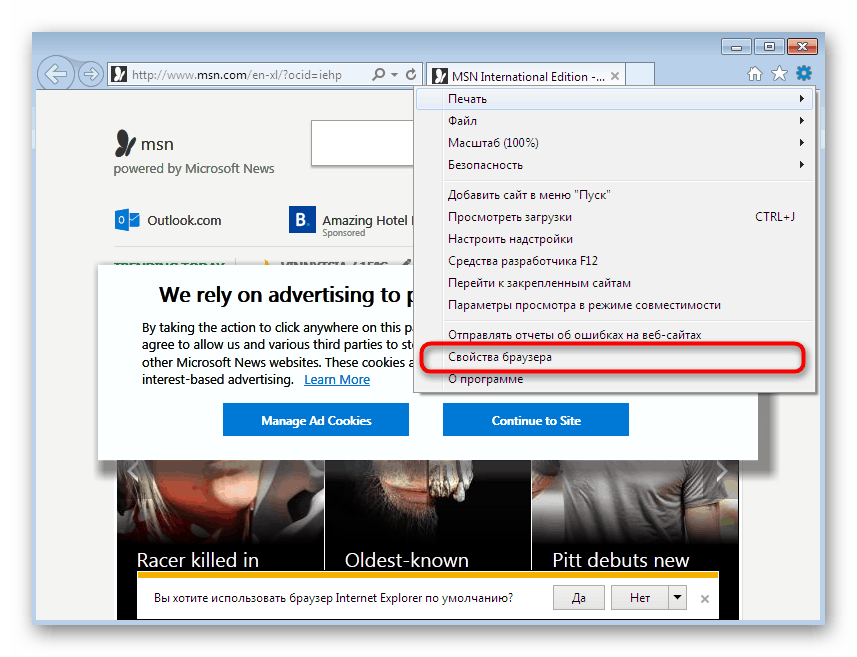
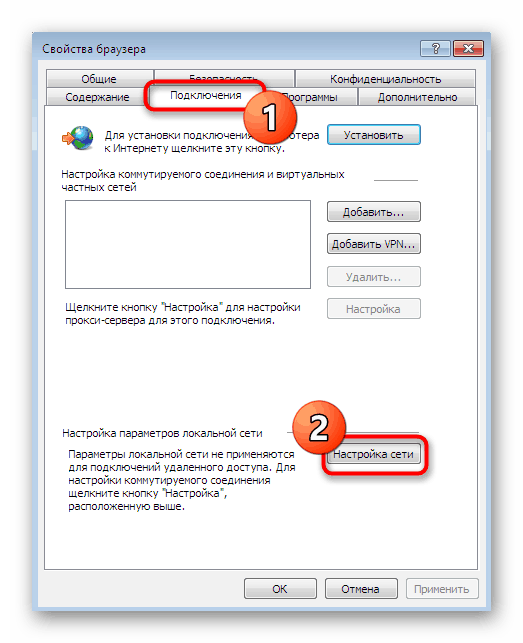
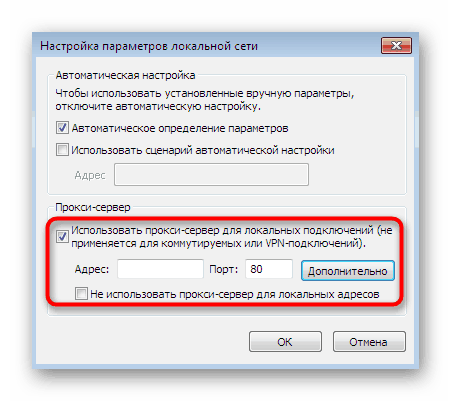
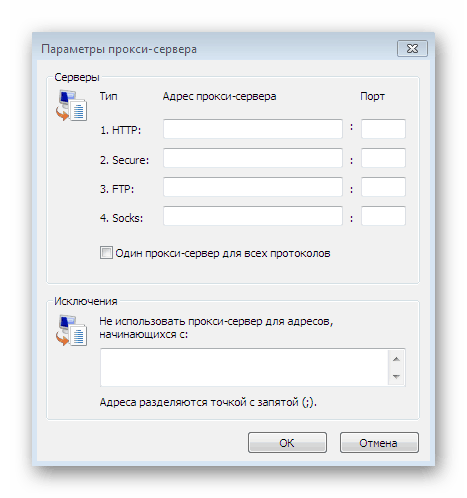
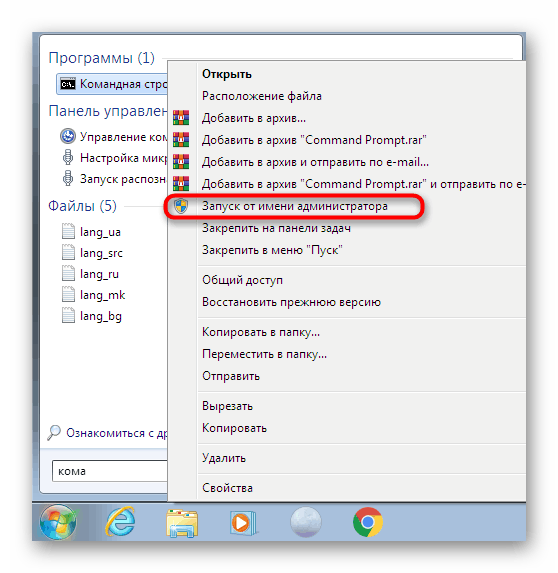
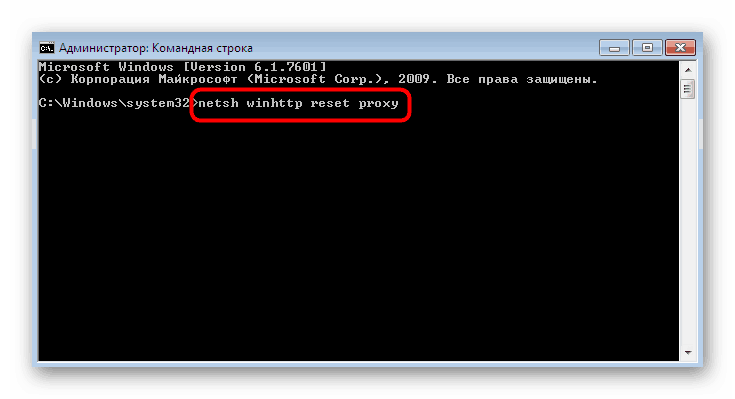
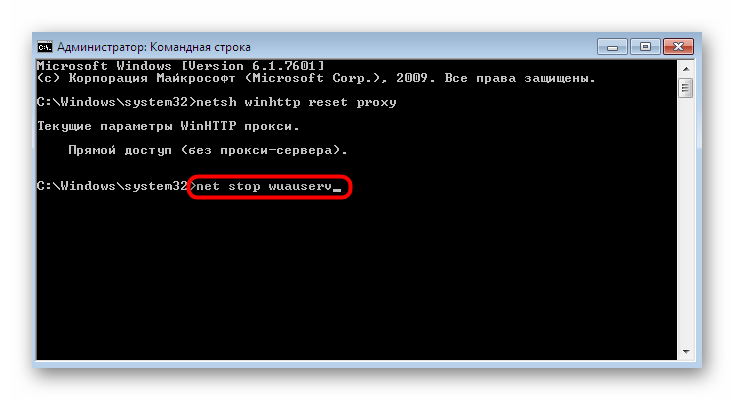
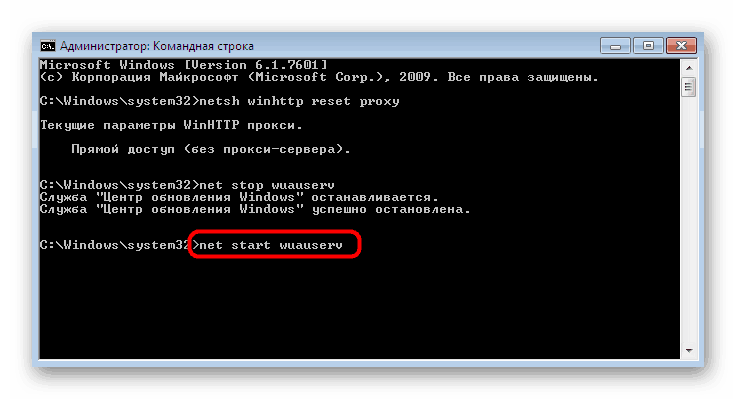
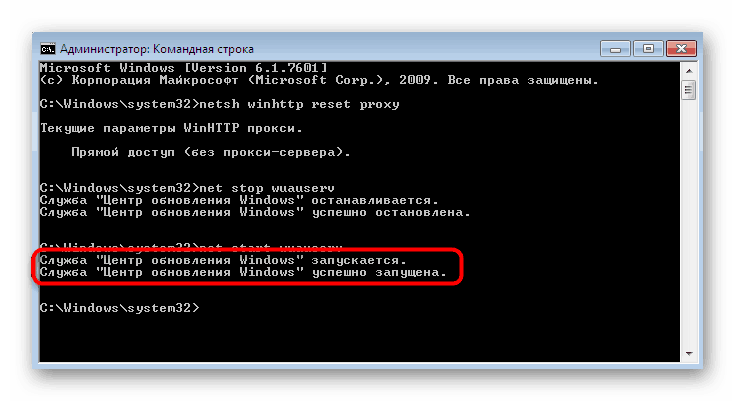
عند الانتهاء من هذا الإجراء ، يمكنك الانتقال بأمان إلى قسم التحديثات وبدء هذه العملية مرة أخرى ، على أمل أن يكون هذا التلاعب فعالًا ، ولن يظهر الخطأ المزعج 80244022 مرة أخرى.
الطريقة الرابعة: إعادة تعيين مركز التحديث
دعنا ننتقل إلى الأصعب ، ولكن في معظم الحالات ، دليل العمل ، والذي يتضمن إعادة تعيين كاملة لجميع إعدادات مركز التحديث مع مزيد من التسجيل لملفات DLL "النظيفة" اللازمة لتشغيل النظام الصحيح. ستتم العملية برمتها في وحدة التحكم ، لذا تعد نفسك مقدمًا لضرورة نسخ العديد من الأوامر ولصقها ، وأدخل بعضها يدويًا.
- للبدء ، أوقف جميع الخدمات المتعلقة بالتحديث إلى Windows. للقيام بذلك ، اكتب
net stop bitsواضغط على Enter . -
net stop wuauservثلاثة خطوط أخرى منnet stop wuauservوnet stop appidsvcوnet stop cryptsvc، في انتظار إشعار بأنه قد تم إيقاف كل خدمة. - نزيل ملفات الخدمة التي قد تتلف ، ولهذا السبب يحدث الخطأ. في المستقبل ، ستتم استعادة كل هذا ، لكن الآن تحتاج إلى التخلص من العناصر الإشكالية عن طريق إدخال الأمر
Del "%ALLUSERSPROFILE%Application DataMicrosoftNetworkDownloaderqmgr*.dat". - بعد ذلك ، أعد تسمية الدلائل حيث يتم تخزين جميع ملفات التكوين والملفات المؤقتة. في المرة التالية التي تبدأ فيها الخدمات ، سيتم إنشاء هذه الدلائل تلقائيًا. بالنسبة لإعادة التسمية ، يتم ذلك من خلال أمرين:
Ren %systemroot%SoftwareDistribution SoftwareDistribution.bak
Ren %systemroot%system32catroot2 catroot2.bak - يحدث الشيء نفسه تقريبًا مع إعادة تعيين الخدمات. أولاً ، أدخل
sc.exe sdset bits D:(A;;CCLCSWRPWPDTLOCRRC;;;SY)(A;;CCDCLCSWRPWPDTLOCRSDRCWDWO;;;BA)(A;;CCLCSWLOCRRC;;;AU)(A;;CCLCSWRPWPDTLOCRRC;;;PU)ثمsc.exe sdset wuauserv D:(A;;CCLCSWRPWPDTLOCRRC;;;SY)(A;;CCDCLCSWRPWPDTLOCRSDRCWDWO;;;BA)(A;;CCLCSWLOCRRC;;;AU)(A;;CCLCSWRPWPDTLOCRRC;;;PU)يجب أن تتلقى سطرًا برسالة "نجاح" . - تبقى العملية الأكثر صعوبة - إعادة تسجيل ملفات DLL الهامة. للقيام بذلك ، انتقل أولاً إلى دليل النظام من خلال الأمر
cd /d %windir%system32. - ثم انسخ كل المحتوى أدناه أو أدخل كل سطر على حدة لإنشاء كل ملفات DLL الضرورية تمامًا.
regsvr32.exe /U /s vbscript.dll
regsvr32.exe /U /s mshtml.dll
regsvr32.exe /U /s msjava.dll
regsvr32.exe /U /s msxml.dll
regsvr32.exe /U /s actxprxy.dll
regsvr32.exe /U /s shdocvw.dll
regsvr32.exe /U /s Mssip32.dll
regsvr32.exe /U /s wintrust.dll
regsvr32.exe /U /s initpki.dll
regsvr32.exe /U /s dssenh.dll
regsvr32.exe /U /s rsaenh.dll
regsvr32.exe /U /s gpkcsp.dll
regsvr32.exe /U /s sccbase.dll
regsvr32.exe /U /s slbcsp.dll
regsvr32.exe /U /s cryptdlg.dll
regsvr32.exe /U /s Urlmon.dll
regsvr32.exe /U /s Oleaut32.dll
regsvr32.exe /U /s msxml2.dll
regsvr32.exe /U /s Browseui.dll
regsvr32.exe /U /s shell32.dll
regsvr32.exe /U /s atl.dll
regsvr32.exe /U /s jscript.dll
regsvr32.exe /U /s msxml3.dll
regsvr32.exe /U /s softpub.dll
regsvr32.exe /U /s wuapi.dll
regsvr32.exe /U /s wuaueng.dll
regsvr32.exe /U /s wuaueng1.dll
regsvr32.exe /U /s wucltui.dll
regsvr32.exe /U /s wups.dll
regsvr32.exe /U /s wups2.dll
regsvr32.exe /U /s wuweb.dll
regsvr32.exe /U /s scrrun.dll
regsvr32.exe /U /s msxml6.dll
regsvr32.exe /U /s ole32.dll
regsvr32.exe /U /s qmgr.dll
regsvr32.exe /U /s qmgrprxy.dll
regsvr32.exe /U /s wucltux.dll
regsvr32.exe /U /s muweb.dll
regsvr32.exe /U /s wuwebv.dllregsvr32.exe / s vbscript.dll
regsvr32.exe / s mshtml.dll
regsvr32.exe / s msjava.dll
regsvr32.exe / s msxml.dll
ملف Regxvr32.exe / s actxprxy.dll
regsvr32.exe / s shdocvw.dll
regsvr32.exe / s Mssip32.dll
regsvr32.exe / s wintrust.dll
regsvr32.exe / s initpki.dll
regsvr32.exe / s dssenh.dll
regsvr32.exe / s rsaenh.dll
regsvr32.exe / s gpkcsp.dll
regsvr32.exe / s sccbase.dll
regsvr32.exe / s slbcsp.dll
regsvr32.exe / s cryptdlg.dll
regsvr32.exe / s Urlmon.dll
regsvr32.exe / s Oleaut32.dll
regsvr32.exe / ثانية msxml2.dll
regsvr32.exe / s Browseui.dll
regsvr32.exe / s shell32.dll
regsvr32.exe / s Mssip32.dll
regsvr32.exe / s atl.dll
regsvr32.exe / s jscript.dll
regsvr32.exe / s msxml3.dll
regsvr32.exe / s softpub.dll
regsvr32.exe / s wuapi.dll
regsvr32.exe / s wuaueng.dll
regsvr32.exe / s wuaueng1.dll
regsvr32.exe / s wucltui.dll
regsvr32.exe / s wups.dll
regsvr32.exe / s wups2.dll
regsvr32.exe / s wuweb.dll
regsvr32.exe / s scrrun.dll
regsvr32.exe / ثانية msxml6.dll
regsvr32.exe / s ole32.dll
regsvr32.exe / s qmgr.dll
regsvr32.exe / s qmgrprxy.dll
regsvr32.exe / s wucltux.dll
regsvr32.exe / s muweb.dll
regsvr32.exe / s wuwebv.dll - من المستحسن بالإضافة إلى ذلك إعادة تعيين إعدادات بروتوكول الإنترنت من خلال
netsh winsock reset. - أخيرًا ، ابدأ تشغيل جميع الخدمات التي تم إيقافها عن طريق إدخال الأسطر التالية بدوره:
sc.exe config wuauserv start= auto
sc.exe config bits start= delayed-auto
sc.exe config cryptsvc start= auto
sc.exe config TrustedInstaller start= demand
sc.exe config DcomLaunch start= auto
net start bits
net start wuauserv
net start appidsvc
net start cryptsvc
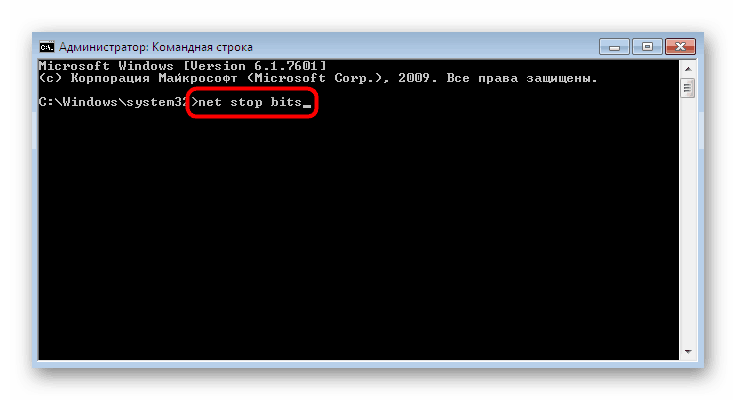

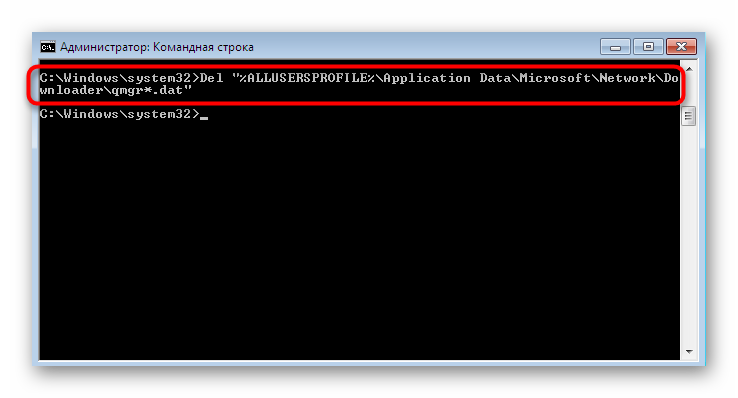
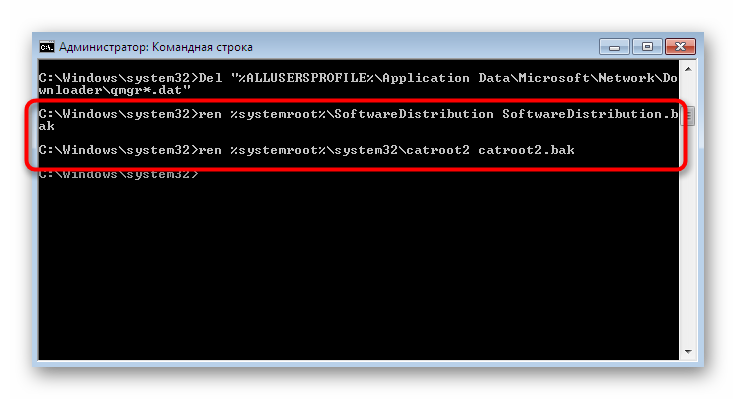
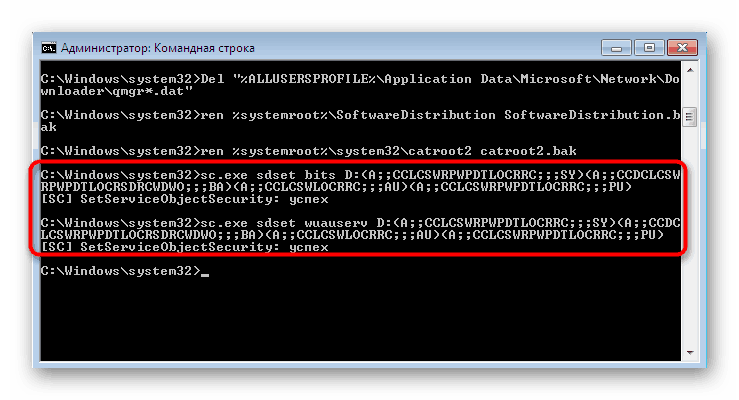
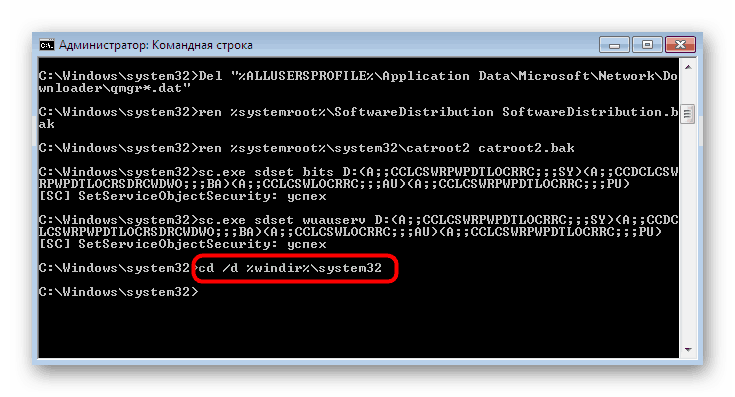
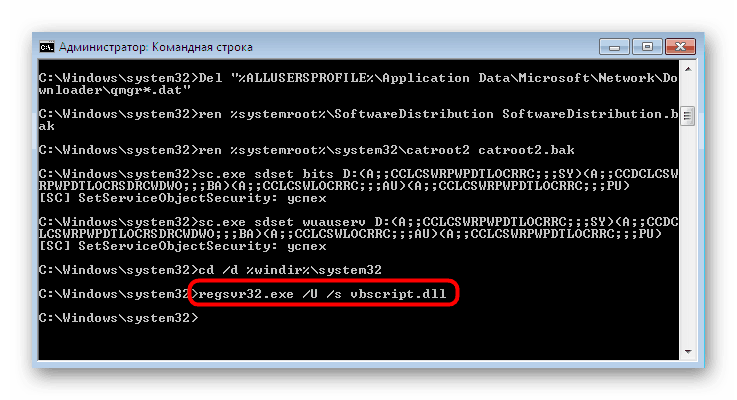
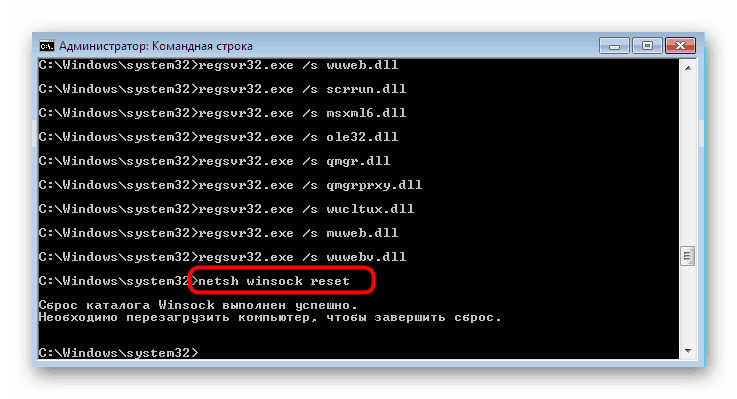
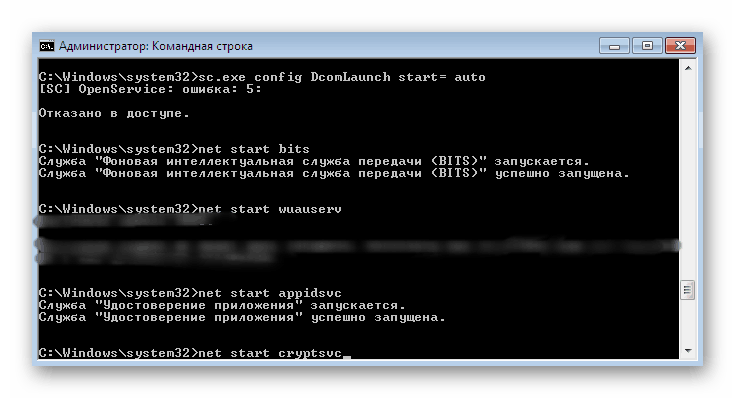
بعد تنفيذ هذه الخطوات ، لن تحتاج عادةً إلى إعادة تشغيل الكمبيوتر ، حيث يتم تطبيقها تلقائيًا. كما ترى ، فإن هذا الخيار معقد للغاية وسيستغرق بعض الوقت ، ولكن بعد ذلك ستتلقى ملفات تعمل بشكل كامل تمنع حدوث المشكلة المعنية.
الطريقة الخامسة: تحرير إعدادات السجل
تتضمن طريقة تحرير إعدادات التسجيل تنشيط خادم النسخ الاحتياطي الذي سيتم تنزيل التحديثات منه. سيساعد هذا في التخلص من الخطأ الذي تم اعتباره لفترة من الوقت ، ومع ذلك ، بعد تثبيت الابتكارات ، يوصى الخادم باختيار الرئيسي من أجل التحقق من ما إذا كانت المشكلة قد تم حلها بعد إضافة أحدث الملفات. للقيام بذلك ، اتبع الخطوات التالية:
- افتح الأداة المساعدة Run باستخدام تركيبة المفاتيح Win + R القياسية. في حقل الإدخال
regedit،regeditثم اضغط على Enter . - إذا ظهرت نافذة التحكم في حساب المستخدم ، فحدد "نعم" فيها .
- اتبع المسار
HKEY_LOCAL_MACHINESOFTWAREPoliciesMicrosoftWindowsWindowsUpdateAU. - انقر بزر الماوس الأيمن على أي مساحة فارغة. في قائمة السياق التي تظهر ، حدد "إنشاء" و "معلمة DWORD (32 بت) . "
- قم بتسمية "UseWUServer" ، ثم انقر نقرًا مزدوجًا فوق LMB لفتح الخصائص.
- اضبط على 1 لتنشيط خادم النسخ الاحتياطي. إذا لزم الأمر ، يمكن تغيير هذه القيمة إلى 0 لإلغاء تنشيط المعلمة.
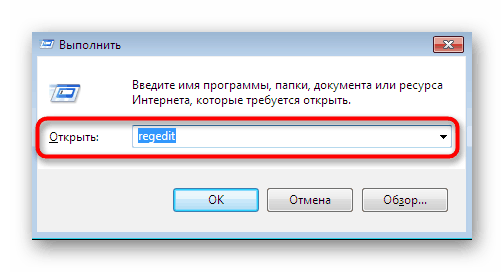
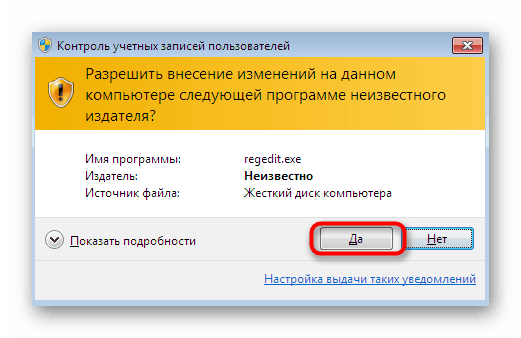
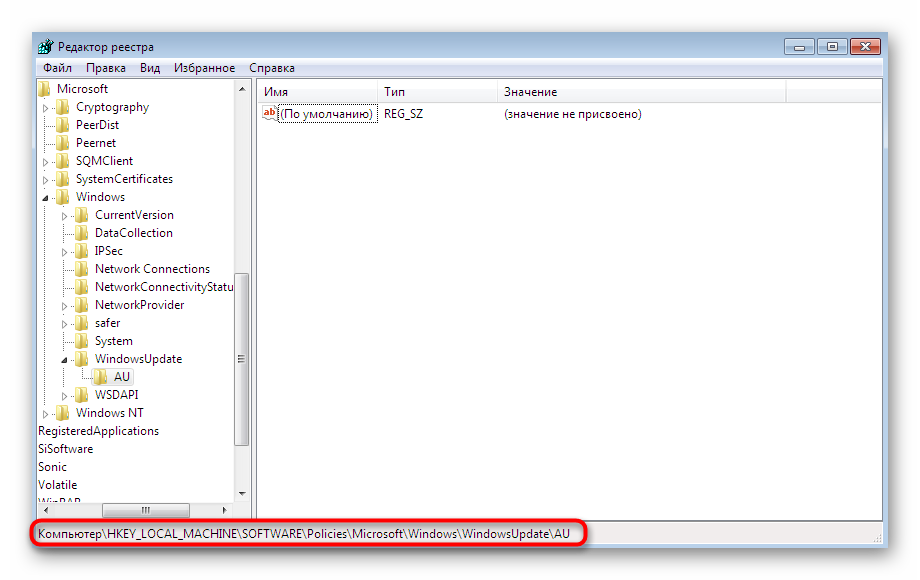
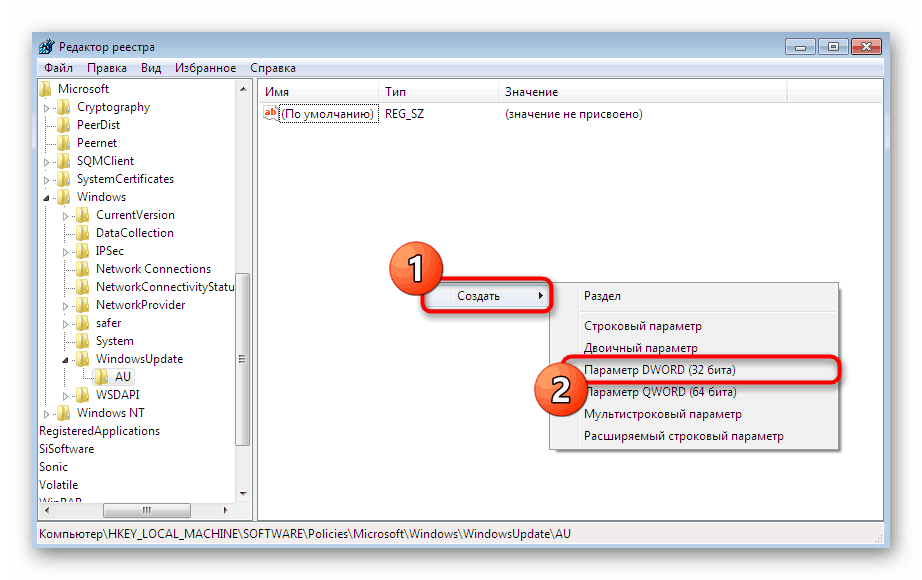
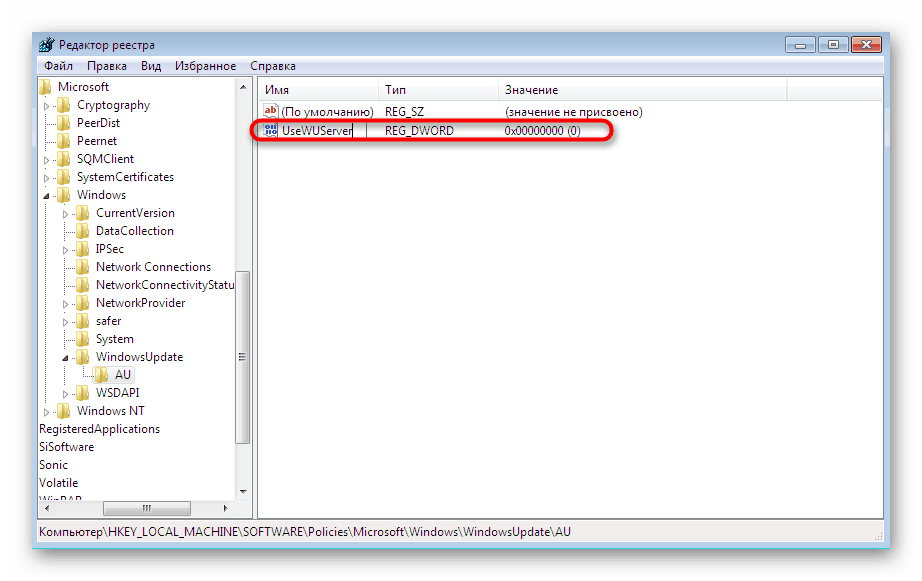
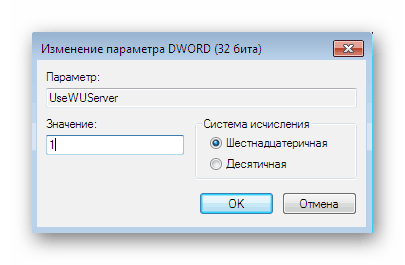
لن يتم تطبيق التغييرات إلا بعد إعادة تشغيل جهاز الكمبيوتر. ثم يمكنك المتابعة بأمان إلى محاولة تثبيت التحديثات من خلال خادم النسخ الاحتياطي. لا تنسى إيقاف تشغيله إذا كان هذا الخيار لا يحقق نتائج أو إذا تمت إضافة الابتكارات بشكل صحيح.
الطريقة 6: تثبيت التحديث يدويًا
لن تكون الطرق المذكورة أعلاه فعالة في الحالات التي تحدث فيها المشكلة بسبب أي تحديث محدد يتعارض مع النظام نفسه. في حالة حدوث مثل هذه الحالات ، يوصى بتثبيت الملفات يدويًا ، متجاوزًا Windows Update. ثم هناك فرصة أنه بعد إتمام هذه العملية بنجاح ، سيختفي الخطأ 80244022 تمامًا. ستجد المزيد من المعلومات المفصلة وجميع التعليمات اللازمة حول هذا الموضوع في موادنا الأخرى أدناه.
مزيد من التفاصيل: تثبيت التحديث اليدوي في ويندوز 7
الطريقة السابعة: إصلاحات الأخطاء واستعادة النظام
قبل المتابعة إلى أكثر التدابير جذرية ، يوصى بإجراء فحص قياسي لنظام التشغيل بحثًا عن الأخطاء. يتم ذلك باستخدام الأدوات المدمجة القياسية. إذا لم يعثروا على أية مشكلات ، فأنت بحاجة بالفعل إلى الاستعادة عن طريق العودة إلى النسخة الاحتياطية الأولى أو إرجاع إعدادات المصنع. كل هذا في شكل موسع موصوف في مقالاتنا المنفصلة ، والتي تتوفر على الروابط التالية.
مزيد من التفاصيل:
فحص جهاز كمبيوتر ويندوز عن الأخطاء
استعادة النظام في ويندوز 7
أعلاه ، لقد تعرفت على أكثر الطرق تنوعًا لحل الخطأ 80244022 ، والذي يحدث عند محاولة تثبيت التحديثات في نظام التشغيل Windows 7. بالإضافة إلى ذلك ، يجب أن تأخذ في الاعتبار أن كل هذا قد يكون غير فعال لمستخدمي إصدارات Windows المقرصنة ، لأن ملفات النظام يتم ببساطة حذفها من هناك أو ببساطة حذف ملفات النظام . النظر في هذا عند حل مشكلتك.